Med Google Disk kan du gjøre alle typer Google-filer, enten det er fra Dokumenter, Regneark eller Presentasjoner, tilgjengelige som en nettside som alle kan se. Det er til og med mulig å dele enkle HTML-filer som landingssider. Her er en guide til hvordan du gjør det.
Å dele Google-filer som nettsider er en utmerket metode for å formidle informasjon til et bredt publikum på nettet. Alt du deler er fullt offentlig, og med de rette søkeordene kan det lett finnes gjennom en hvilken som helst søkemotor som en lettvektsside.
Når du publiserer en fil på nettet, lager Disk en kopi av den med en unik URL. Dette gir deg muligheten til å foreta endringer og publisere de oppdaterte versjonene når du ønsker, samtidig som det sikrer at seerne ikke har tilgang til kildematerialet.
Viktig å huske: Alt du legger ut på nettet er synlig for alle, så unngå å inkludere sensitiv eller privat informasjon i filene dine.
Hvordan dele en Google Dokumenter-fil
Start nettleseren din og gå til Google Dokumenter. Åpne filen du ønsker å dele. Klikk deretter på «Fil» og velg «Publiser på nettet».
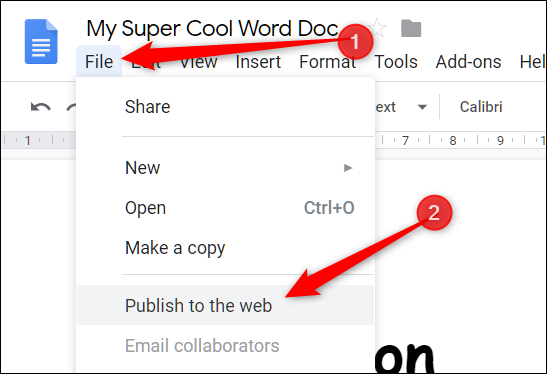
Klikk på «Publiser» for å gjøre filen tilgjengelig på Internett.
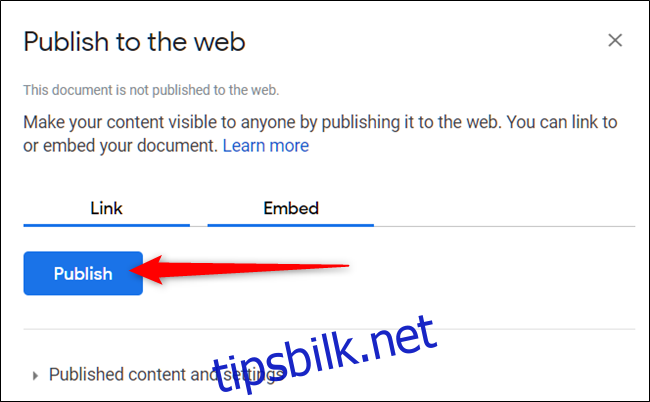
Bekreft at du vil publisere filen ved å klikke «OK».
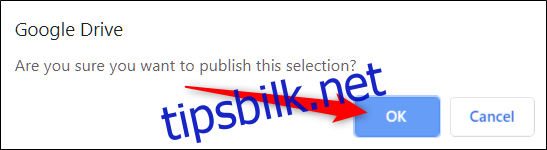
Du kan nå kopiere lenken (Ctrl+C på Windows/Chrome OS eller Cmd+C på macOS), bygge den inn i nettsiden din eller dele den via e-post, sosiale medier.
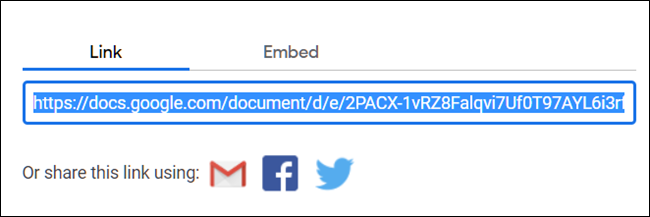
For å forhindre automatisk oppdatering av siden ved hver endring, klikk på pilen ved siden av «Publisert innhold og innstillinger» og fjern haken ved siden av «Publiser automatisk på nytt når endringer er gjort».
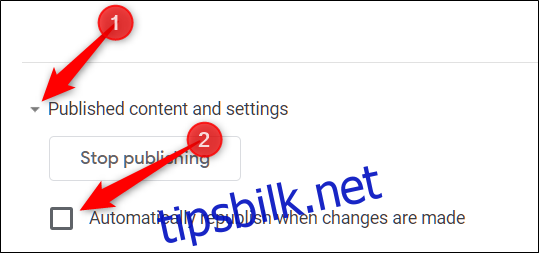
Når du ønsker å fjerne filen fra nettet, gå tilbake til «Fil» > «Publiser på nettet». Utvid «Publisert innhold og innstillinger» og velg «Stopp publisering».
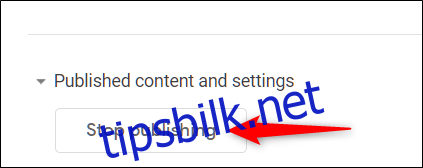
Hvordan dele en Google Regneark-fil
Besøk Google Regneark, åpne regnearket du ønsker å dele, og klikk «Fil» > «Publiser på nettet».
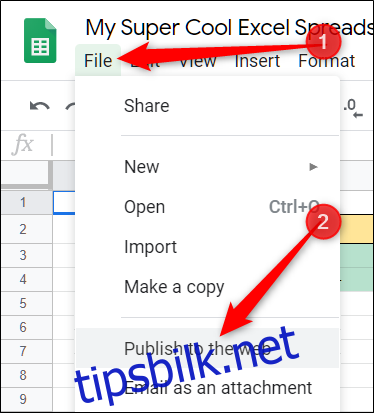
Hvis du ikke ønsker å dele hele dokumentet, kan du velge et spesifikt ark å publisere. Klikk på «Hele dokumentet» og velg ønsket ark fra rullegardinmenyen.
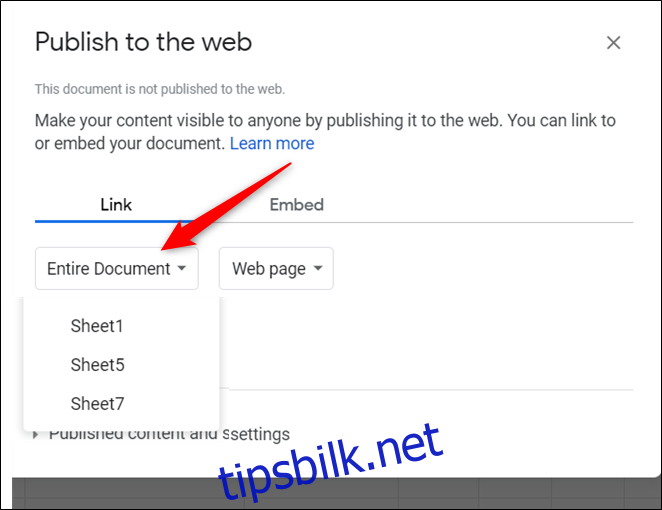
Klikk «Publiser».
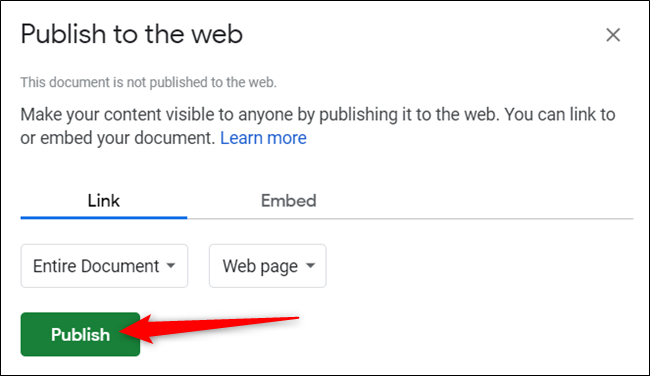
Klikk «OK» for å bekrefte publiseringen.
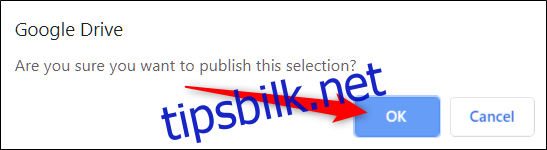
Kopier lenken (Ctrl+C på Windows/Chrome OS eller Cmd+C på macOS), og del den som ønsket.
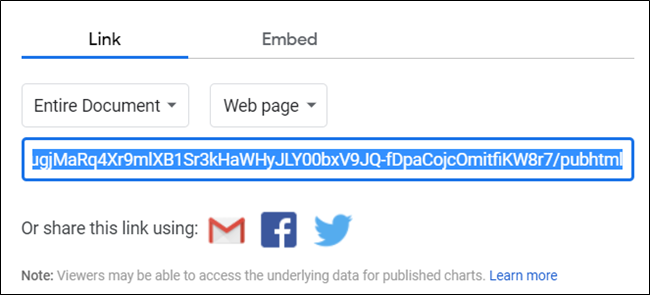
For å hindre automatisk oppdatering, klikk på «Publisert innhold og innstillinger» og fjern haken ved siden av «Publiser automatisk på nytt når endringer er gjort».
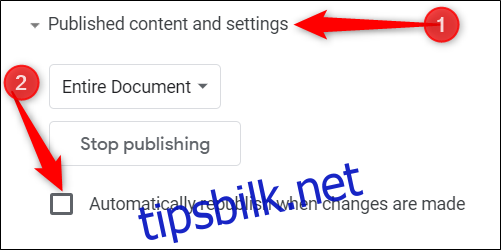
For å avslutte publiseringen, gå tilbake til «Fil» > «Publiser på nettet», og klikk «Stopp publisering».
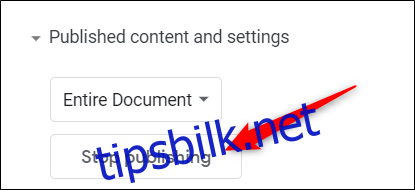
Hvordan dele en Google Presentasjoner-fil
Når du deler en Presentasjoner-fil, vil Google Disk fungere som en avspiller som lar brukerne se presentasjonen din som en nettside. Du kan sette lysbildene til å automatisk bytte etter 1, 2, 3, 5, 10, 15, 30 eller 60 sekunder.
For å dele en presentasjon på nettet, gå til Google Presentasjoner, åpne presentasjonen og klikk «Fil» > «Publiser på nettet».
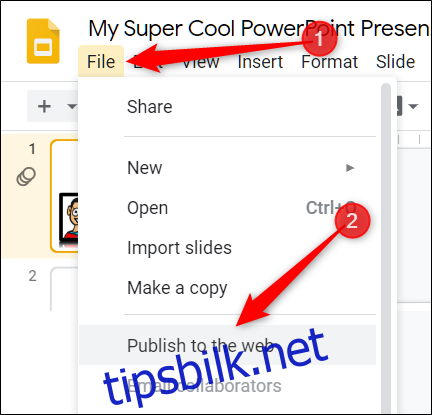
Velg tidsintervallet for lysbildeskift i rullegardinmenyen under «Auto-Advance Slides». Kryss av i boksene hvis du ønsker at presentasjonen skal starte automatisk når spilleren lastes inn, og at den skal starte på nytt etter siste lysbilde. Klikk «Publiser» etter å ha gjort dine valg.
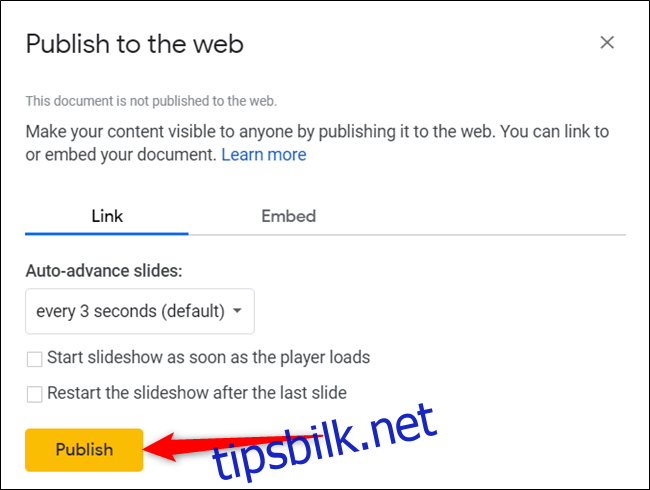
Bekreft publiseringen ved å klikke «OK».
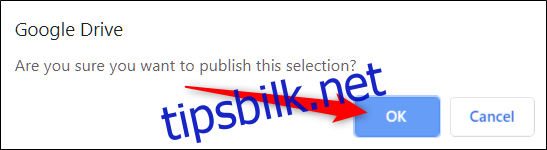
Kopier lenken (Ctrl+C på Windows/Chrome OS eller Cmd+C på macOS), og del den som ønsket.
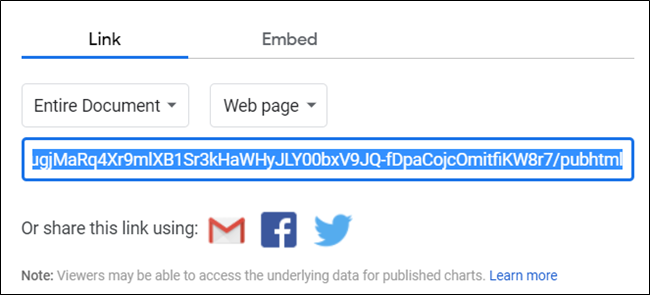
For å fjerne filen fra nettet, gå tilbake til «Fil» > «Publiser på nettet», utvid «Publisert innhold og innstillinger» og klikk «Stopp publisering».
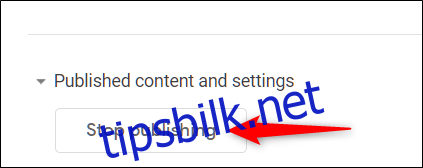
Hvordan dele en HTML-fil
Metoden for å dele HTML-filer ligner på den for Google Dokumenter. Du deler fra en Dokumenter-fil, men du kan bruke HTML og enkel CSS for å style innholdet. Dette gir deg muligheten til å lage en enkel nettside uten å måtte betale for domene eller hosting.
Først må du lage en HTML-fil med koden for hjemmesiden din og lagre den på datamaskinen.
Gå deretter til Google Disk og last opp HTML-filen. Du kan også dra og slippe filen direkte fra datamaskinen til Disk-siden for å laste den opp.
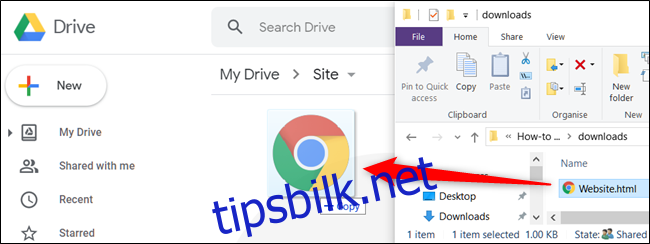
Høyreklikk på filen og velg «Åpne med» > «Google Dokumenter».
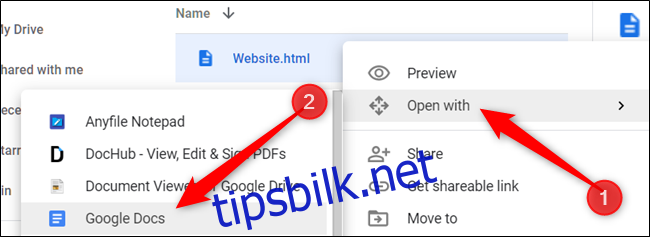
Google Dokumenter åpner filen og formaterer HTML-en din. Klikk på «Fil» > «Publiser på nettet», som tidligere.
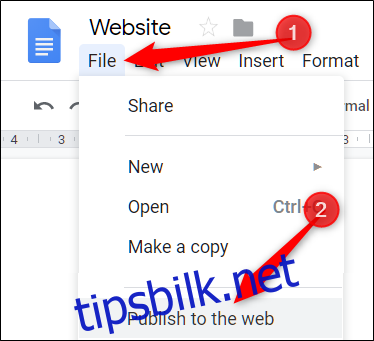
Klikk på «Publiser» for å gjøre filen synlig på Internett.
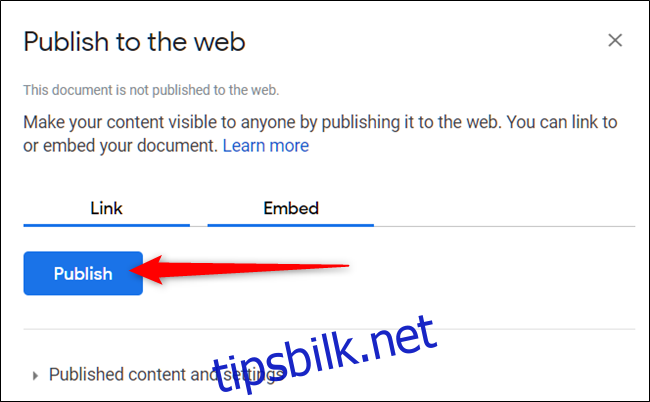
Bekreft publiseringen ved å klikke «OK».
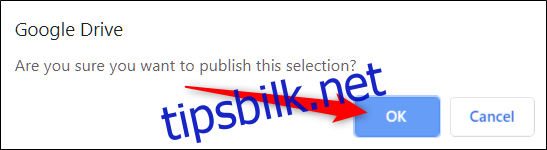
Kopier lenken (Ctrl+C på Windows/Chrome OS eller Cmd+C på macOS), og del den som ønsket.
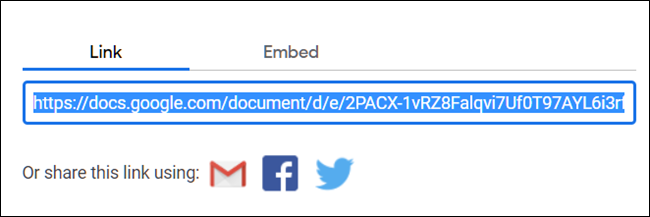
Merk at alle endringer du gjør i Dokumenter-filen, vil umiddelbart vises på nettsiden. Men hvis du ønsker å legge til mer HTML-kode, må du redigere den opprinnelige filen og gjenta opplastings- og delingsprosessen.
I tillegg vil Dokumenter vise HTML-tagger som bokstavelig tekst og ikke formatere dem riktig.
Hvis du vil unngå automatisk oppdatering av siden hver gang du gjør endringer, klikk på «Publisert innhold og innstillinger» og fjern haken ved siden av «Publiser automatisk på nytt når endringer er gjort».
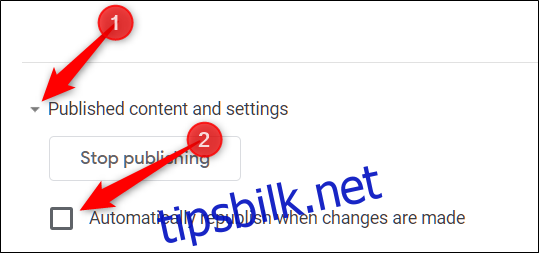
For å fjerne filen fra nettet, gå tilbake til «Fil» > «Publiser på nettet». Utvid «Publisert innhold og innstillinger» og klikk på «Stopp publisering».
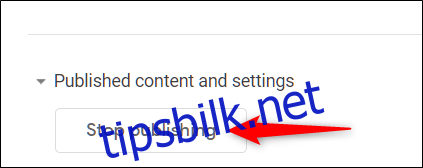
Selv om deling av dokumenter, regneark og presentasjoner fra Google Disk fungerer utmerket, er det visse begrensninger ved publisering av HTML-filer som nettsider.
Hvis du bruker Google Disk som webhotell, er funksjonaliteten og formateringsmulighetene sterkt begrenset sammenlignet med tradisjonell webhotell. Det er derfor best å bruke Google Disk som en enkel landingsside for personlig bruk.